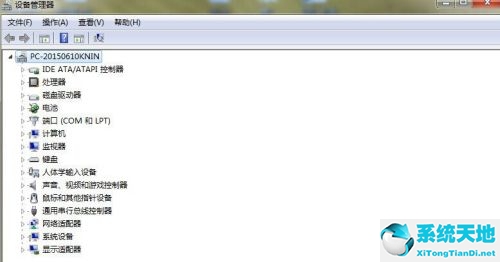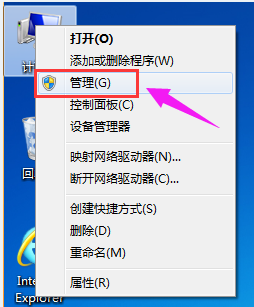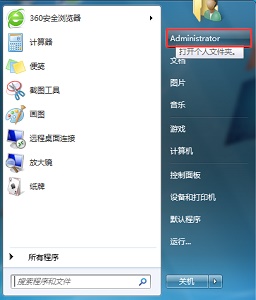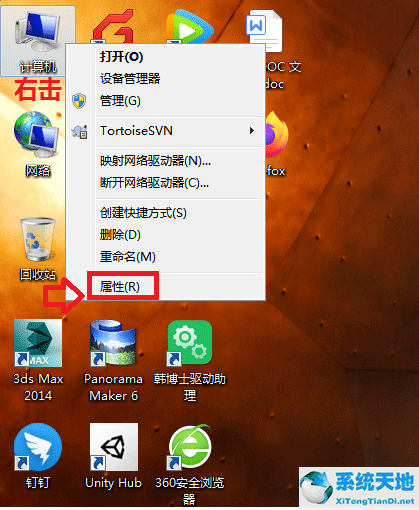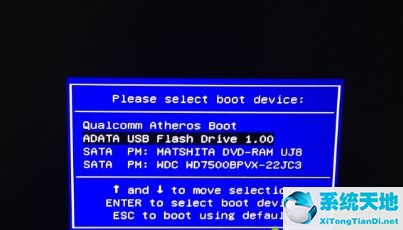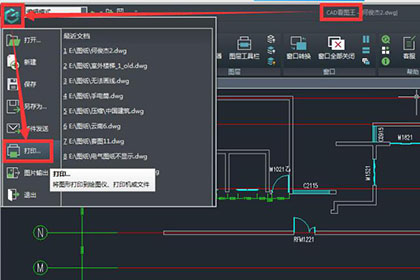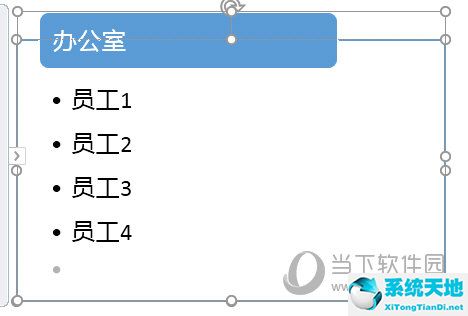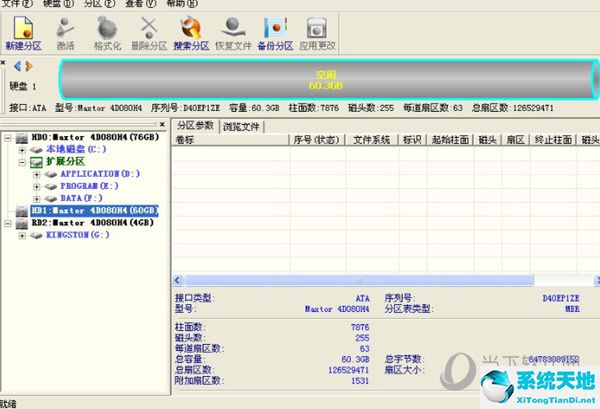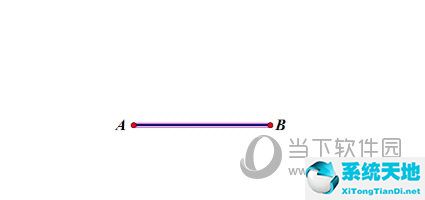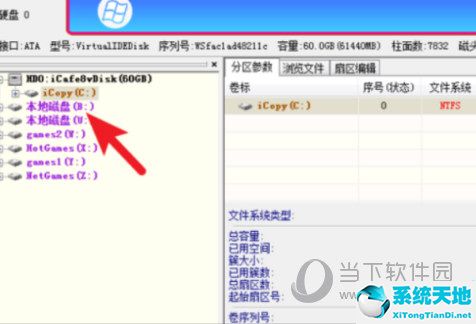Win7作为微软最经典的版本,至今仍然有很多用户在使用,在办公中也使用得很多。有用户问如何让多台电脑共享一台打印机一起使用,这样可以节省很多钱。对于办公资源,下面我给大家详细的设置方法。
方法如下
1. 右键单击[计算机]并选择[管理]。在弹出的【计算机管理】窗口中:系统工具-》本地用户和组-》用户,找到右侧的【来宾】,双击,勾选已禁用的帐户删除。
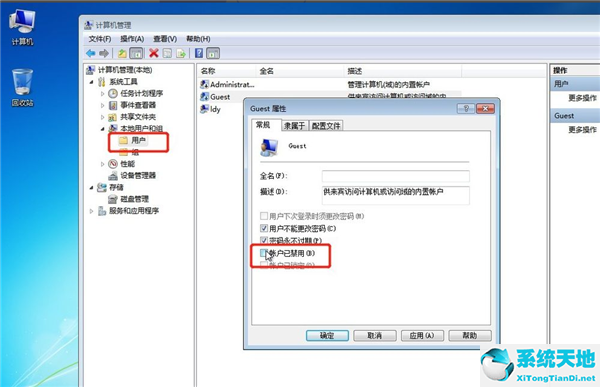
2、返回电脑桌面,按win+R快捷键弹出运行,或者点击电脑左下角开始,在开始菜单中找到运行,在运行中输入:gpedit.msc进入本地组策略编辑器。
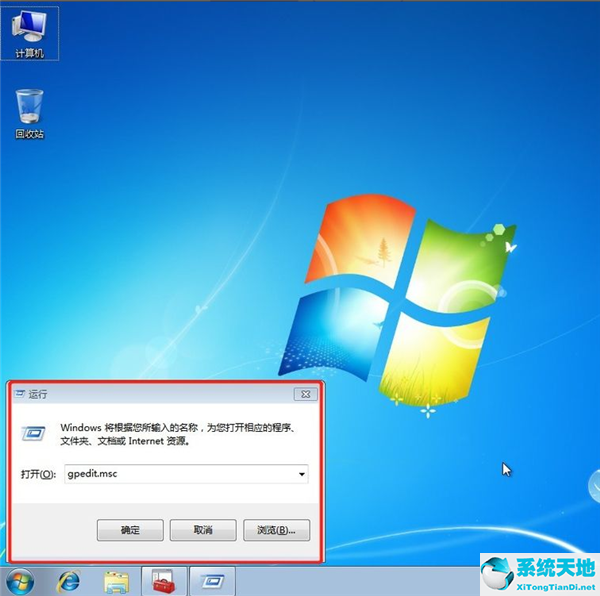
3、在本地组策略编辑器界面,进入计算机配置-》Windows设置-》安全设置-》本地策略-》用户权限分配,找到【拒绝本地登录】和【拒绝从网络访问这台计算机】右侧,双击它们。删除访客。
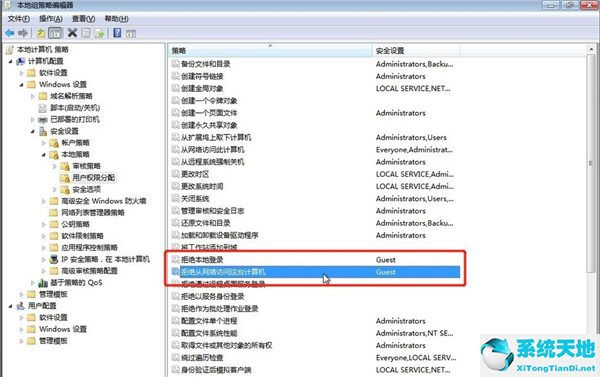
4、点击【开始】按钮,选择【设备和打印机】,在弹出窗口中找到您要共享的打印机(前提是打印机已正确连接且驱动程序已正确安装),右键单击打印机并选择[打印机属性]。
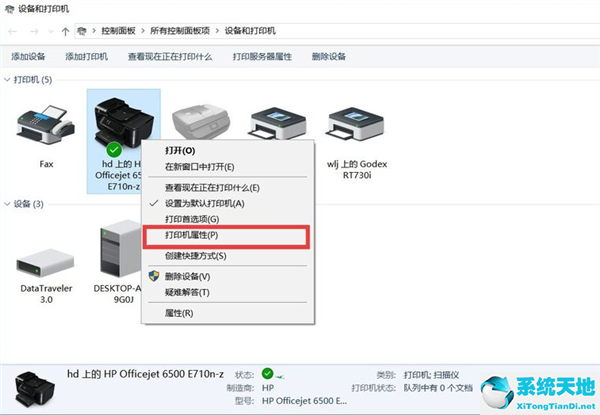
5.切换到【共享】选项卡,勾选【共享这台打印机】,并设置共享名称,如下图。
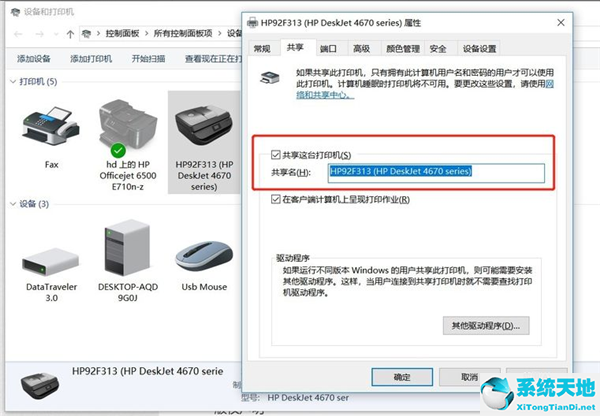
6、右键单击系统托盘中的网络连接图标,选择【打开网络和共享中心】,如下图。
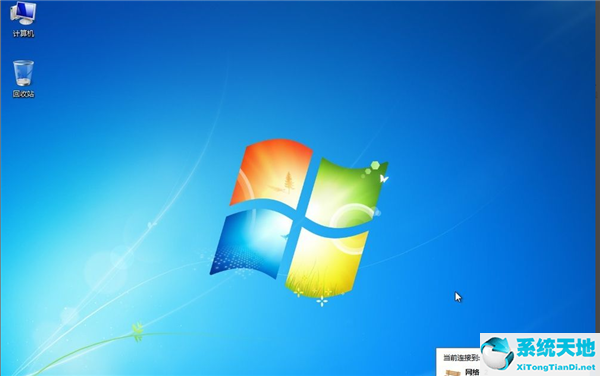
7.记住您的网络是家庭、工作还是公共网络,然后点击【高级共享设置】,如下图。
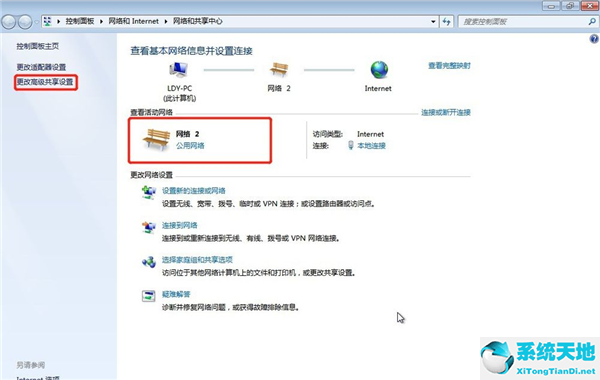
8. 选择对应的网络。刚才我的网络是公网,所以我就选择公网进行设置,【启用网络发现】、【启用文件和打印机共享】、【关闭密码保护共享】,设置如下图。
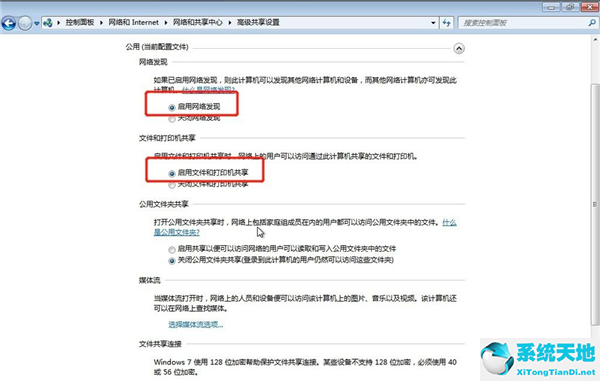
9、右键点击【计算机】选择属性,在属性界面中点击【更改设置】,在弹出的计算机名称选项卡中点击【更改】。记住自己电脑的计算机名称,工作组名称必须与其他计算机一致。
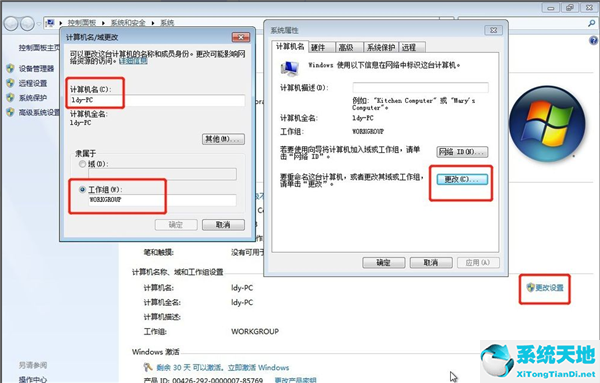
10、到另一台电脑上,按win+R快捷键弹出运行,或者点击电脑左下角开始,在开始菜单上找到运行,输入://ldy-PC,ldy-PC为共享打印机的计算机的名称。
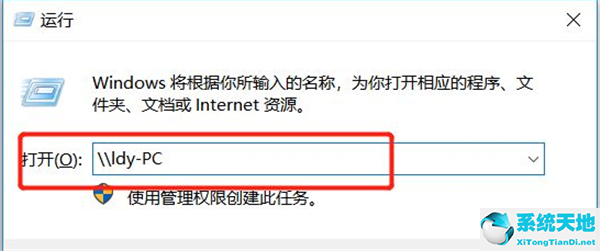
11、在弹出的输入凭据中,输入用户名:Guest,密码为空。请记住选中“记住我的凭据”。
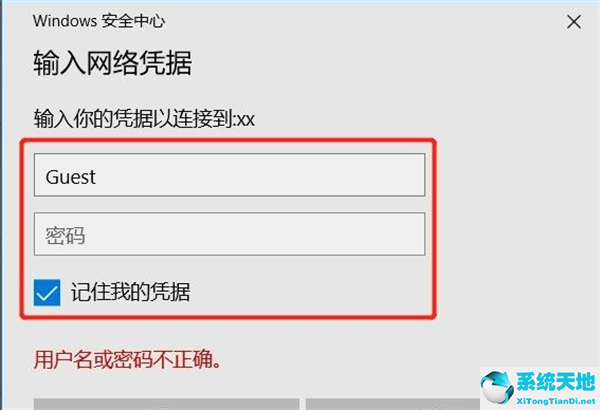
12.找到共享打印机后,双击安装。至此打印机共享完成。
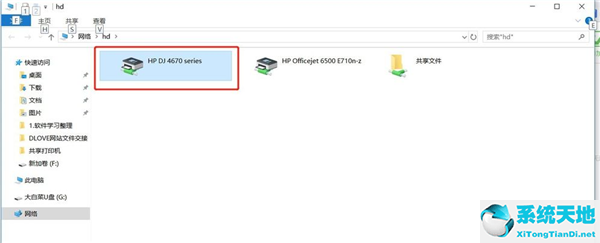
以上就是win7设置共享打印机的分步教程。希望对大家有所帮助。